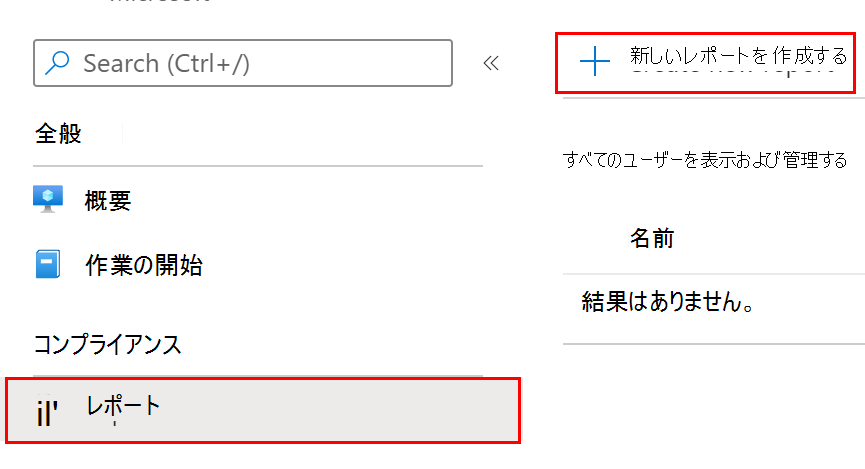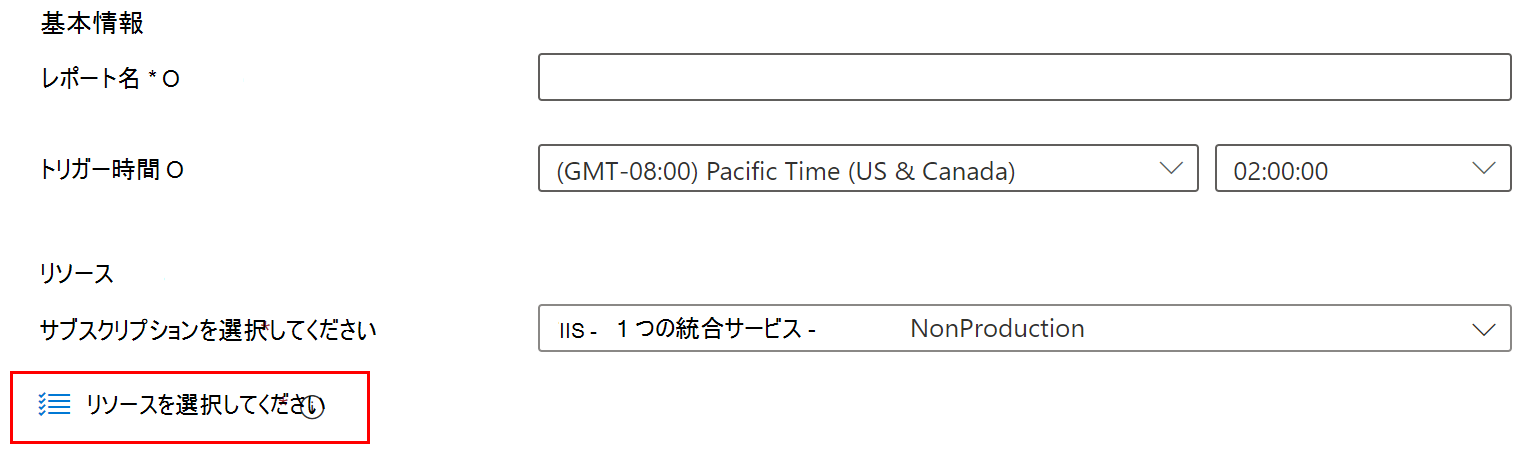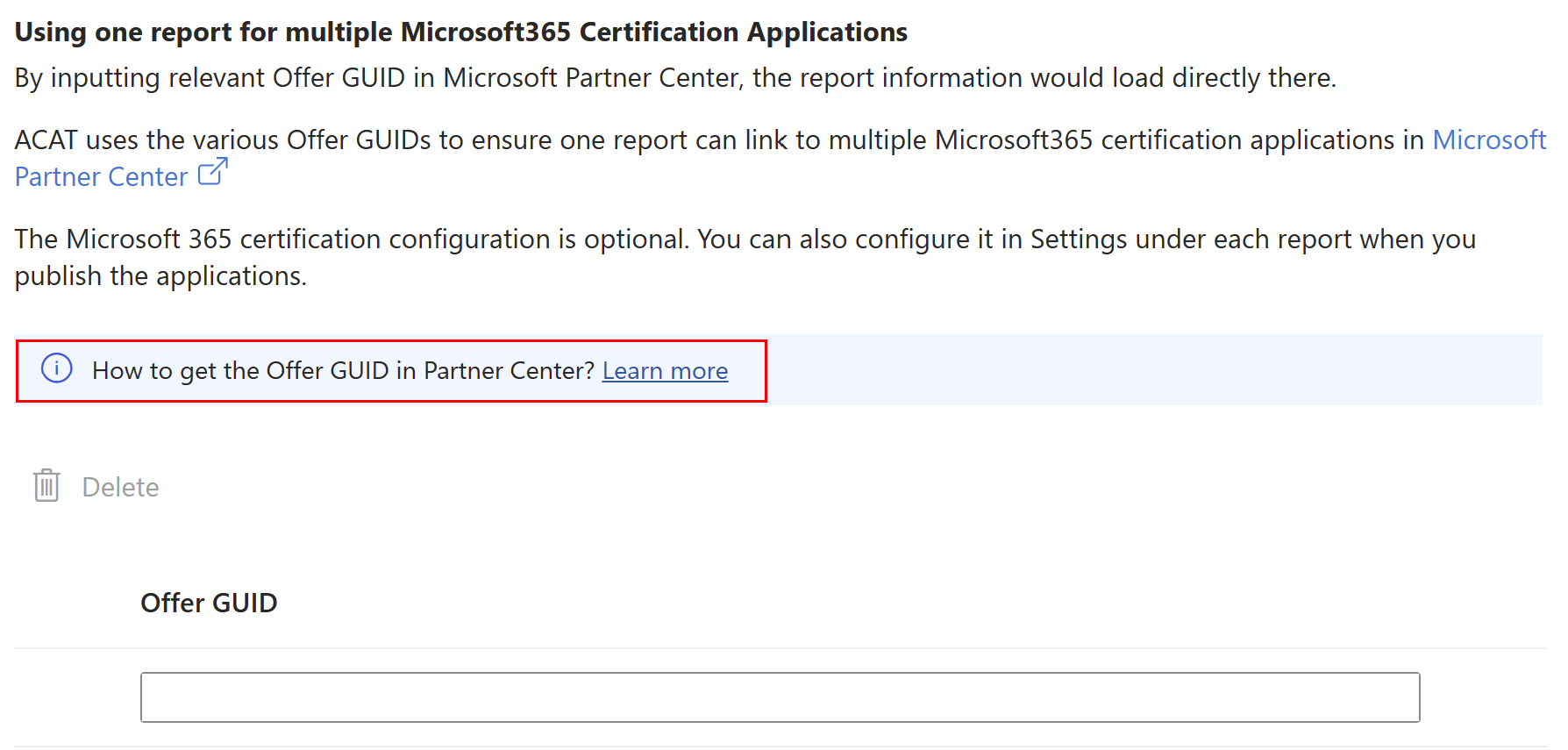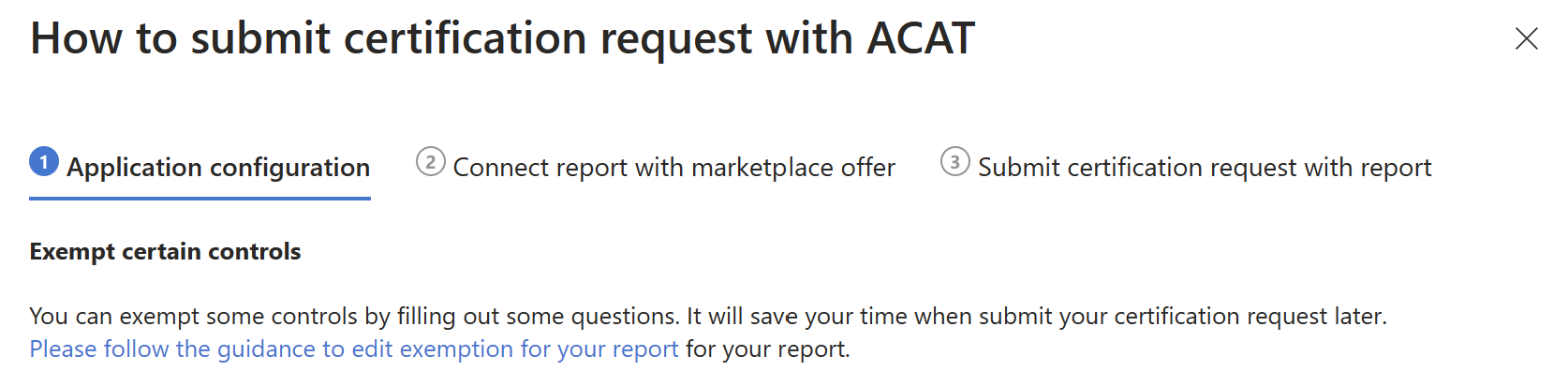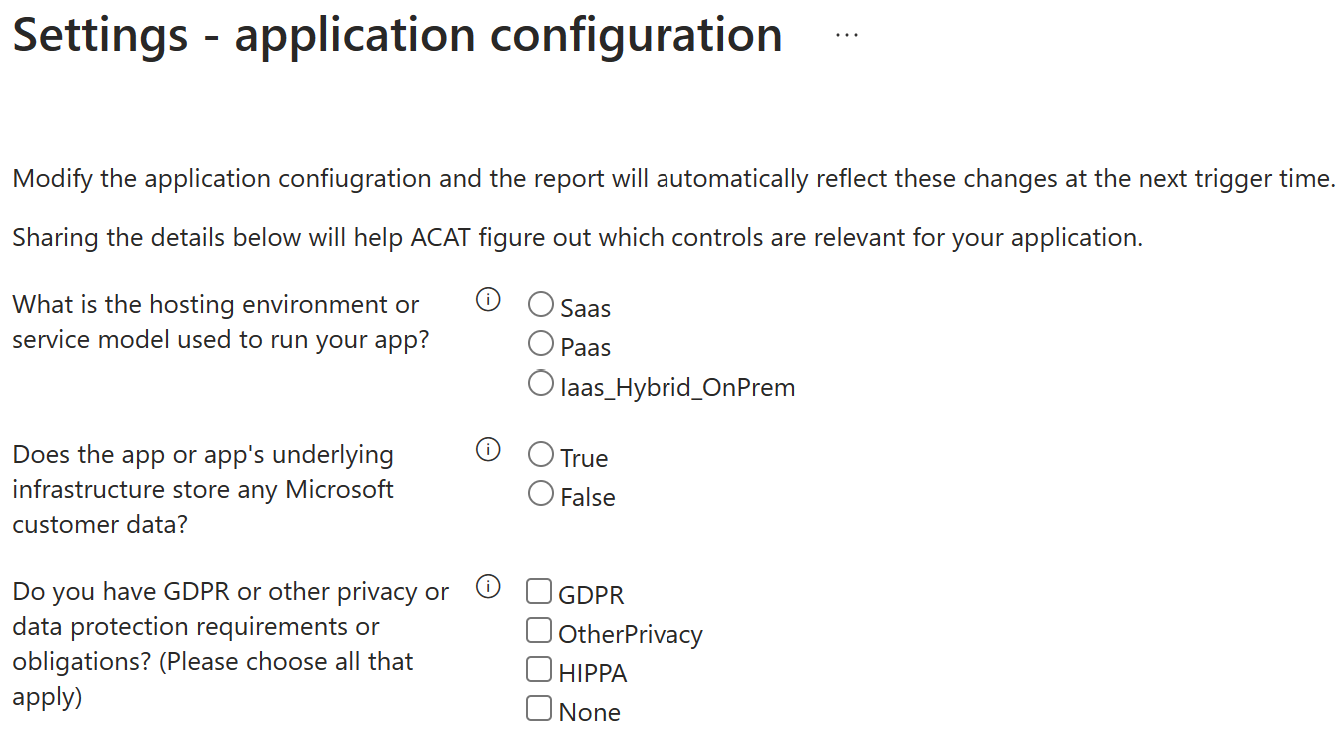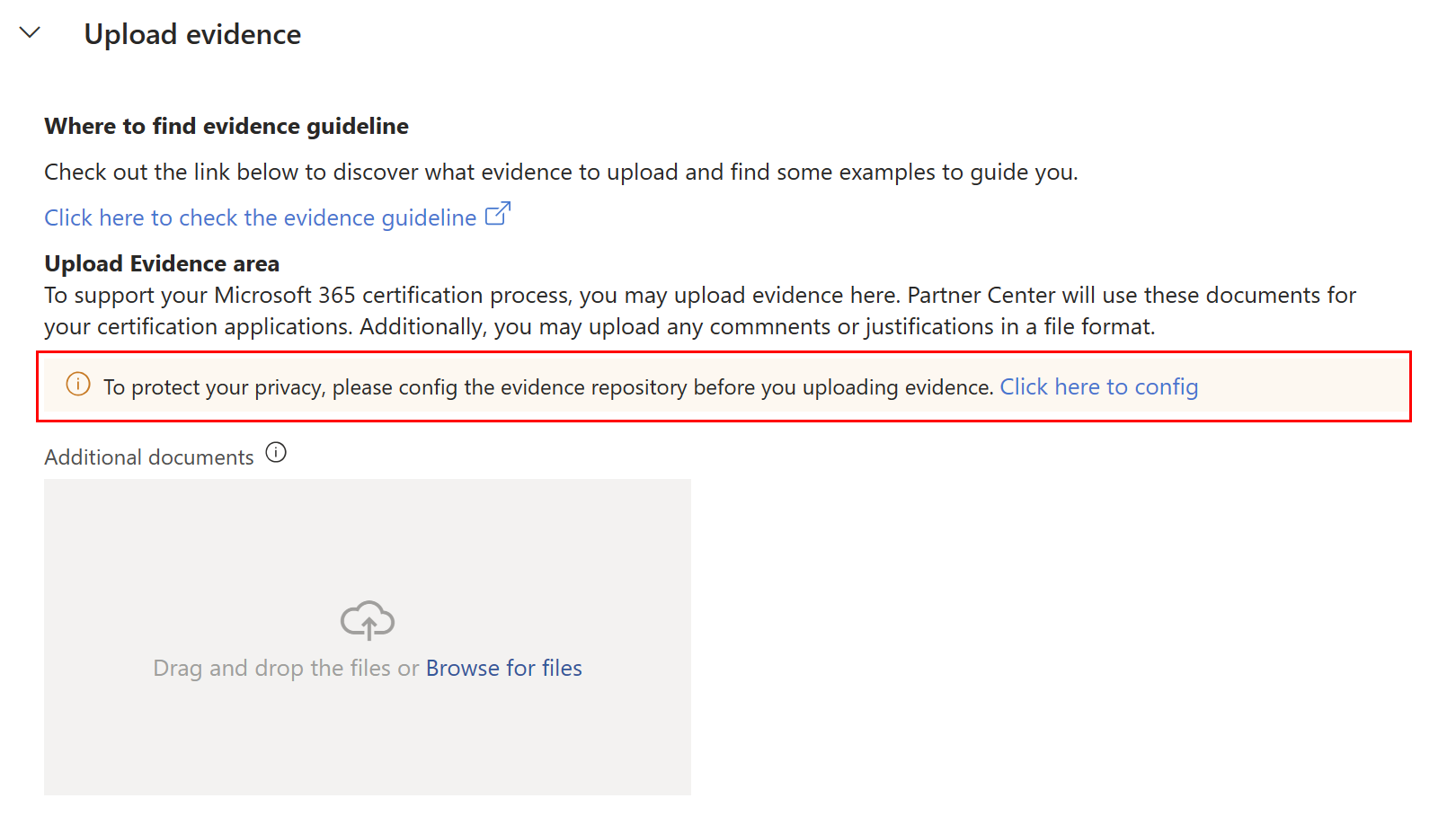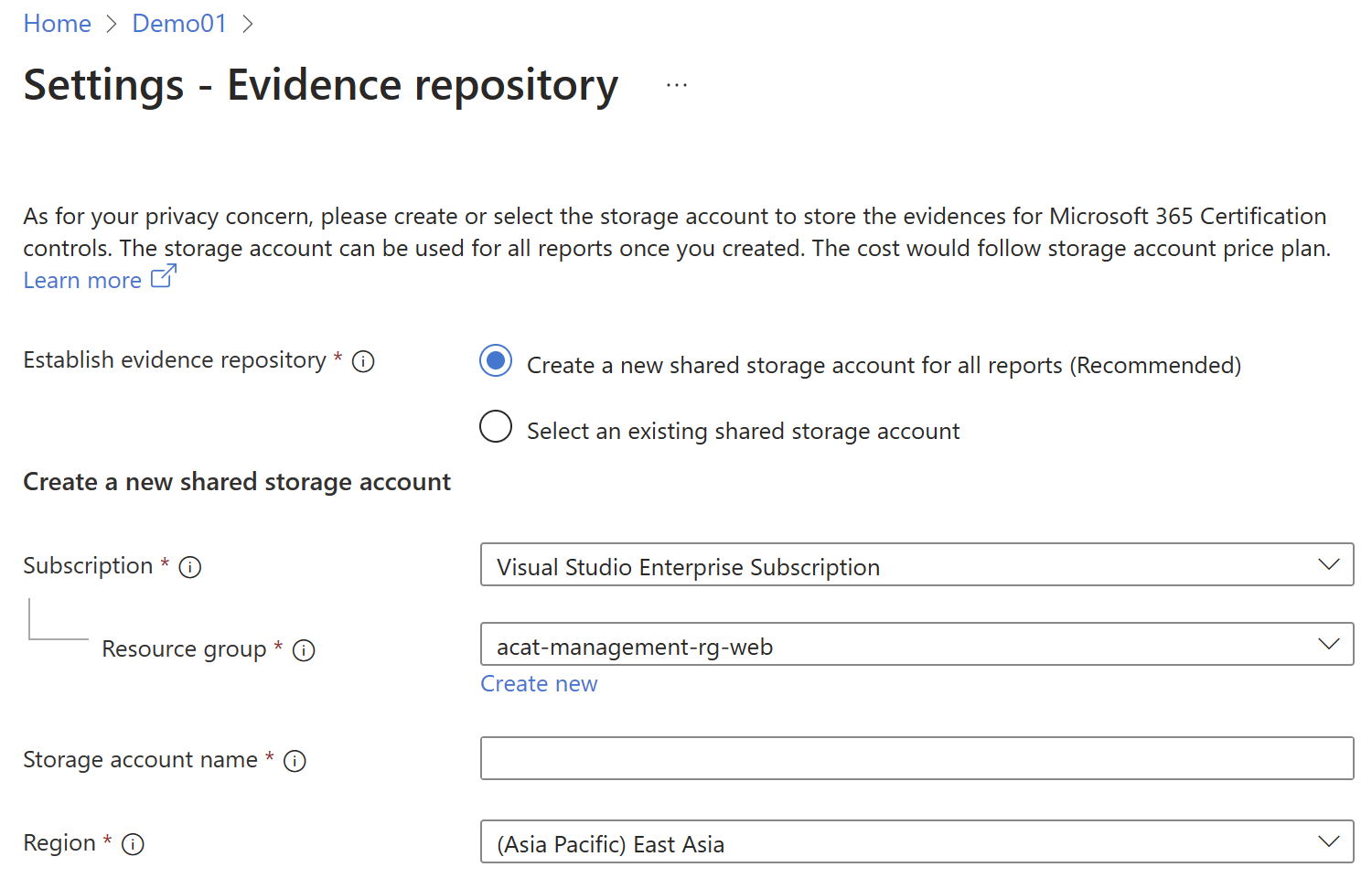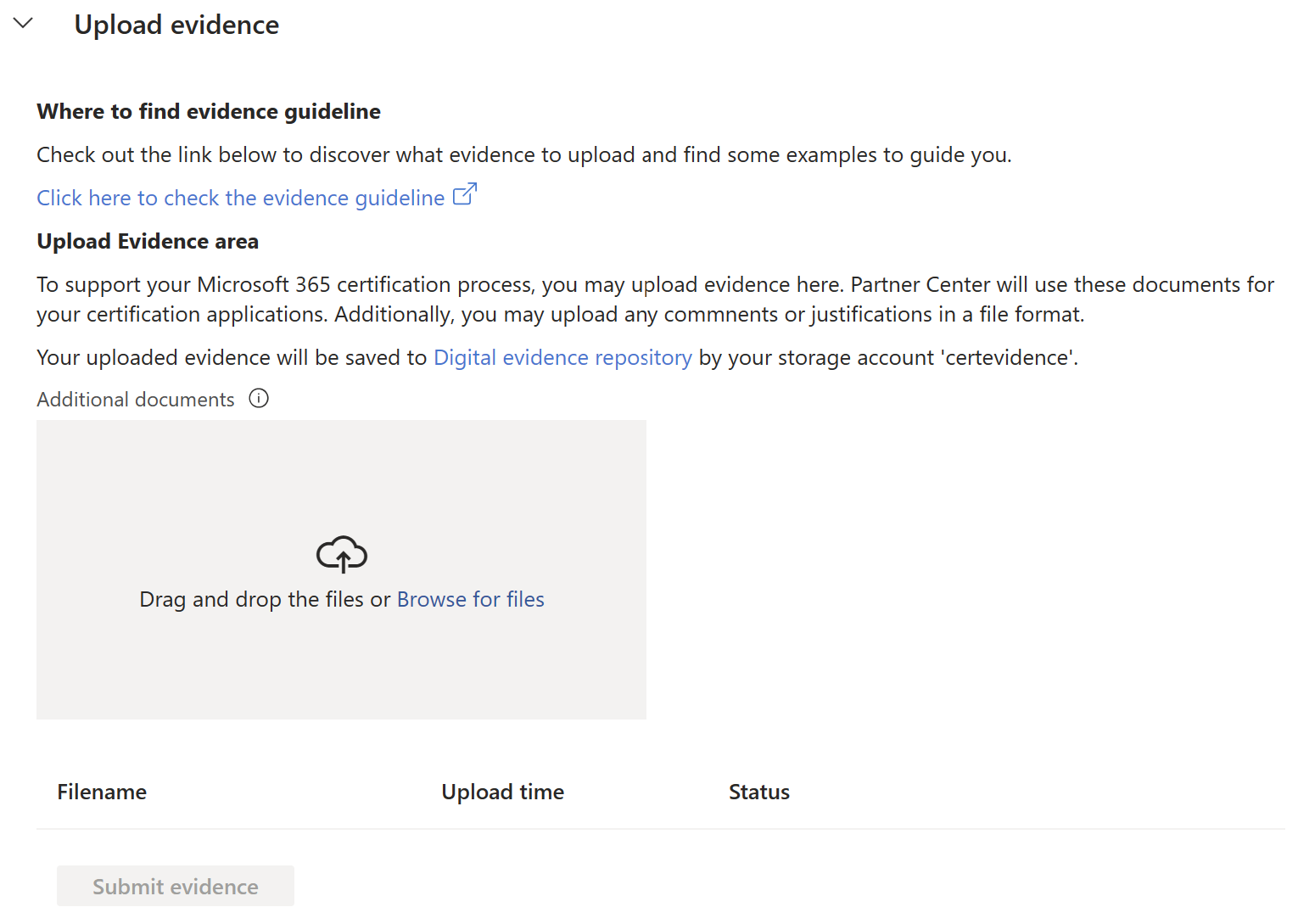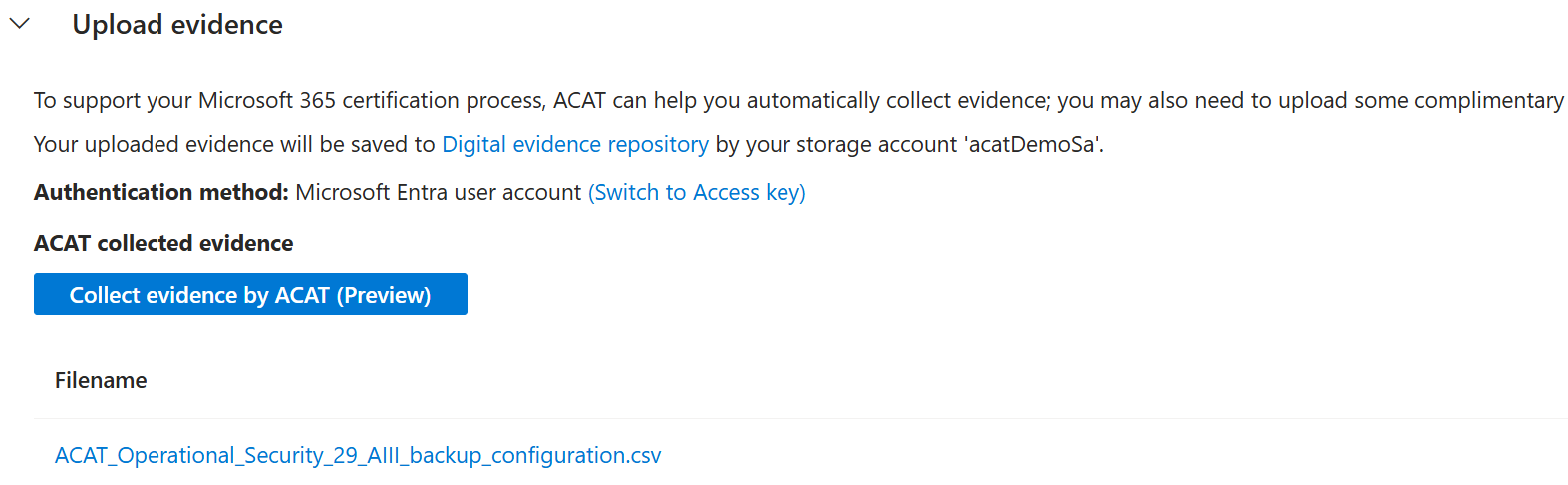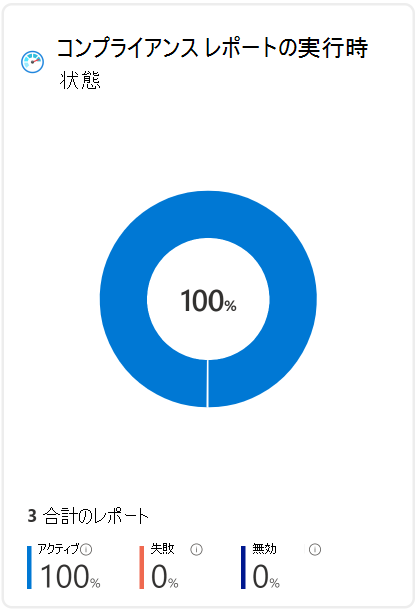ACAT を使用して Microsoft 365 認定資格を自動化する
アプリ コンプライアンス自動化ツール (ACAT) を使用して、Microsoft 365 認定に必要な特定のコントロールセットを満たすことができます。 この記事では、ACAT を使用して Microsoft 365 認定資格を迅速化する方法について説明します。
注:
ACAT は現在パブリック プレビュー段階であり、Microsoft Azure とアマゾン ウェブ サービス (AWS) 上に構築されたアプリのみをサポートしています。 今後の更新プログラムには、他のクラウド上に構築されたアプリの機能が含まれます。
注:
ACAT パブリック プレビューにフィードバックを提供する場合は、この フォームに入力してください。 ACAT 製品チームは、メッセージを受け取ったら、できるだけ早くフォローアップを行います。
ACAT をオンボードするための最初のコンプライアンス レポートを作成する
ACAT を使用すると、カスタム レポートを使用してアプリケーションのコンプライアンスを可視化できます。 ユーザーは、クラウド インフラストラクチャやアプリの特定の環境 (運用、ステージングなど) に基づいてレポートを作成できます。
- Azure portalで Microsoft 365 用アプリ コンプライアンス自動化ツールを検索して起動します。
- 画面の左側にある [
Reports] を選択します。
[
Create new report] を選択して、最初のコンプライアンス レポートを作成します。-
基本
- レポート名: コンプライアンス レポートには、数字、文字、アンダースコアの組み合わせで構成される、テナント内で一意の重複しない名前が必要です。 レポートの名前には、特定のアプリ名または環境名を含めるのが推奨されます。
- トリガー時間: ACAT は、レポートのコンプライアンス評価の毎日の更新を実行し、指定されたタイムゾーンで評価を更新するための特定の時間を柔軟に設定できます。
- リソース: クラウド インフラストラクチャからリソースを選択して、レポートのコンプライアンス境界を定義します。 フィルターを使用して、Azure のサブスクリプション、リソース グループ、タグなどの適切なリソース、AWS のアカウント ID と種類などを検索します。
ヒント
レポート用に AWS リソースを選択する前に 、AWS との新しい接続を作成 するか、AWS との既存の接続を再利用する必要があります。
-
Microsoft 365 認定
- オファー GUID: オファー GUID は 、Microsoft パートナー センターのマーケットプレース オファーの一意の識別子として機能し、コンプライアンス レポートをマーケットプレース オファーに接続するためのキーです。 コンプライアンス レポートをマーケットプレース オファーに接続した後、コンプライアンス レポートを使用して、パートナー センターのマーケットプレース オファーの Microsoft 365 認定プロセスを迅速化できます。 [ 詳細情報 ] を選択して、アプリのオファー GUID を取得する方法を取得します。 この手順は、最初のレポートの作成時に省略可能であり、アプリの発行を開始するときに構成できます。
-
基本
注:
構成を確認し、コンプライアンス レポートを作成した後、ACAT はコンプライアンス関連のデータを収集するためにこれらのアクションを自動的に完了します。
- サブスクリプションのクラウド (無料レベル) と Automation サービス (無料) のMicrosoft Defenderを有効にします。
- サブスクリプションのカスタム ポリシーを有効にします。
注:
ACAT で、指定した設定に基づいてレポートの初期コンプライアンス評価を生成するには、24 時間を許可してください。
コンプライアンス レポートでコンプライアンス評価を監査する
コンプライアンス レポートの実行時の状態を確認し、コンプライアンス評価に関する監査を実施します。
左側の
Reportsに移動して、既存のコンプライアンス レポートの概要を確認します。-
実行時の状態 は、コンプライアンス評価の最新の更新プログラムの状態を示します。
- アクティブ: このレポートのコンプライアンス評価が正常に更新されました。
- 失敗: ACAT では、最新の更新中にコンプライアンス評価の更新でエラーが発生しました。 エラーは、サブスクリプション構成が正しくないか、ACAT に関するシステムの問題が原因である可能性があります。 問題に対処して解決するには、提供されている自己回復ガイダンスを参照してください。
- 無効: コンプライアンス レポートがユーザーによって手動で無効 (一時停止) されました。 この機能は現在、パブリック プレビューでは有効になっていません。
- [作成日時]: コンプライアンス レポートの作成時に [ 作成 日時] ショーが表示されます。
- [最終トリガー時刻 ] と [次のトリガー時刻]: ACAT は、レポートのコンプライアンス評価を毎日更新します。 [最終トリガー時刻] は、最後の更新が開始された時刻を示し、[次のトリガー時刻] は次のレポート更新のスケジュールされた時刻を示します。
- Microsoft 365 認定: Microsoft 365 認定に固有のコントロールの コンプライアンス状態 を確認します。
-
実行時の状態 は、コンプライアンス評価の最新の更新プログラムの状態を示します。
既存のコンプライアンス レポートの概要にアクセスするだけでなく、各コンプライアンス評価の詳細を掘り下げることができます。 より詳細な監査のために特定の評価の詳細を取得するには、レポート名を選択します。
ACAT には、次の操作を実行できるツール バーが用意されています。
設定: コンプライアンス レポートの構成を変更します。
- 基本情報の編集: レポートの基本的な構成を編集します。
- リソースの編集: 現在のクラウド インフラストラクチャに基づいてリソースを追加または削除します。
- アプリケーション構成の編集: アプリケーション構成を編集して、レポートを適切なコントロール セットに合わせます。 ACAT は、構成に基づいて特定のコントロールの既定の状態を調整できます。たとえば、一部のコントロールは既定で "N/A" 状態に変更される場合があります。
- Microsoft 365 認定構成を編集する: Microsoft パートナー センターのマーケットプレース オファーにレポートを関連付けるためにオファー GUID を構成します。
- 証拠リポジトリの構成: アップロードされた証拠を格納するように証拠リポジトリを構成します。
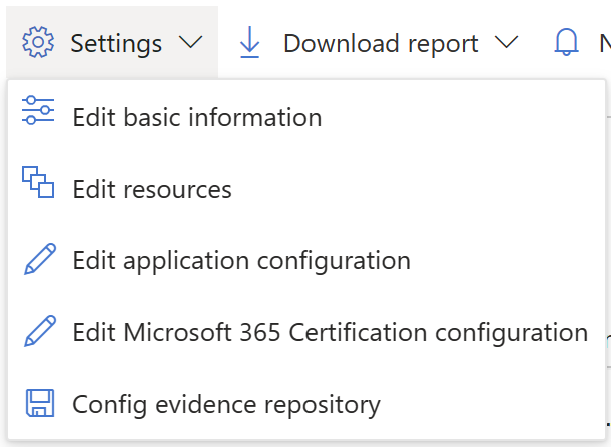
レポートのダウンロード: コラボレーションのためにパートナーと共有できるコンプライアンス レポートの評価をダウンロードします。
- Microsoft 365 認定レビュー (アナリスト エディション) の評価レポート: この PDF レポートは、Microsoft 365 認定コントロールによるコンプライアンス評価を整理しています。 パートナー センターのアプリ コンプライアンスの初期ドキュメント フェーズで ACAT コンプライアンス レポートを選択した場合、レビューのためにアナリストに自動的に配信されます。 さらに、必要に応じて証拠としてダウンロードして手動でアップロードすることもできます。
- エンジニア コラボレーションの評価レポート: この PDF レポートでは、Microsoft Certificationコントロールに基づいて、内部情報を使用してコンプライアンス評価を整理します。 これは、コンプライアンス監査中の内部チームコラボレーションに使用されます。
- エンジニア コラボレーションの評価レポート: この Excel レポートには、コンプライアンス監査中の内部チームコラボレーションに関するリソース レベルの情報と対応するコンプライアンス評価が含まれています。
- クラウド インフラストラクチャ インベントリ: この Excel レポートには、このコンプライアンス レポートのリソースの詳細が含まれており、アプリケーションに関連付けられているクラウド インベントリの包括的な説明が提供されます。
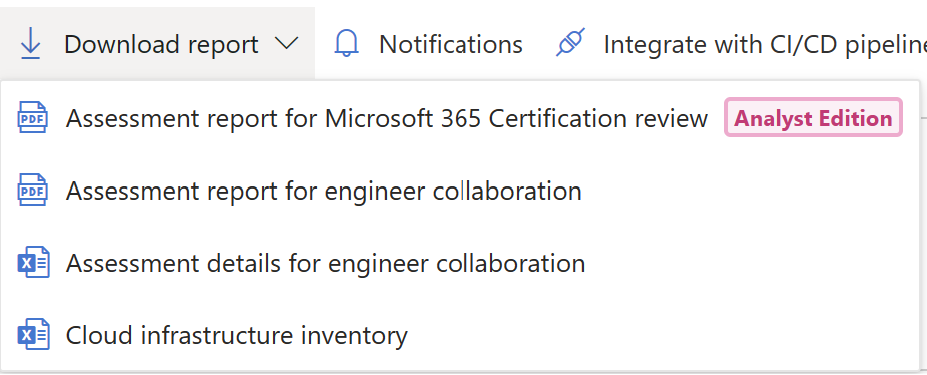
通知: コンプライアンス レポート設定の変更または評価の状態の変更を制御する通知を取得します。 Webhook 経由で通知を受信する方法の詳細を確認してください。
CI/CD パイプラインとの統合: ACAT を使用すると、CI/CD パイプラインとシームレスに統合することで、アプリケーションの継続的かつ自動化されたコンプライアンスを維持できます。 GitHub Actions パイプラインと統合する方法と、REST API を使用して他のパイプラインと統合する方法の詳細について説明します。
ACAT で認定要求を送信する方法: 迅速な検証を実行して、このレポートが認定の準備ができているかどうかを確認し、パートナー センターで認定に利用する方法に関するガイダンスを受け取ります。
アーキテクチャダイアグラムの表示 (プレビュー): ACAT は、Azure Resource Graph データに基づいて参照のアーキテクチャ図を生成します。
ACAT を使用すると、レポートとコンプライアンス評価の詳細を掘り下げることができます。
Essentialsは、コンプライアンス レポートの状態と設定を示します。
コントロール評価 - Microsoft 365 認定ビュー
- コントロール評価は、Microsoft 365 認定のセキュリティ ドメイン、コントロール ファミリ、およびコントロールによって編成されます。
- 個々のコントロール レベルで、顧客の責任別にコンプライアンスの状態を確認できます。
- [顧客の責任] セクションで、[アクション] を選択して、関連付けられているリソースのコンプライアンス状態にアクセスし、失敗したリソースの修復手順を検出します。
- 検索とフィルターを使用して、ニーズに基づいて特定のコントロールを検索します。
- コントロール名または顧客責任名でコントロールを検索します。
-
Control familyを使用して、セキュリティ ドメインまたはコントロール ファミリでフィルター処理します。 -
Control statusを使用して、現在のコンプライアンス エラーをフィルター処理します。 -
Customer responsibility typeを使用して、ACAT 自動 CR 型でフィルター処理します。 -
Cloud environmentを使用して、特定のクラウド環境に対する顧客の責任を除外します。
- コントロールと顧客責任のコンプライアンスの状態について詳しくは、こちらをご覧ください。
- コントロール評価は、Microsoft 365 認定のセキュリティ ドメイン、コントロール ファミリ、およびコントロールによって編成されます。
堅牢なコントロール セットがコンプライアンス レポートの焦点であることを確認する
Microsoft 365 認定資格は、アプリケーションの構成に応じて適切なコントロール セットを備えています。 コンプライアンス評価を監査する前に、アプリケーション構成を完了して、レポートを適切なコントロール セットに合わせる必要があります。
レポートのアプリケーション構成を完了しないと、対応する顧客責任に警告メッセージが表示され、アプリケーション構成設定に案内されます。
レポート ツール バーの [
Settings] オプションからapplication configuration設定を編集することもできます。
コンプライアンス ソリューションの証拠を提出して、制御要件に対応する
コンプライアンスエラーに対処するための修復手順に従うだけでなく、独自のソリューションの証拠をアップロードすることでコンプライアンス要件を満たすこともできます。
プライバシーに関する問題に対処するには、最初に証拠リポジトリを構成する必要があります。 Microsoft 365 認定コントロールの証拠を安全に格納するストレージ アカウントを作成または選択します。 作成すると、ストレージ アカウントをすべてのレポートに使用できます。
証拠リポジトリを構成しない場合は、顧客の責任で
Actionsをクリックし、[証拠のアップロード] セクションで警告メッセージが表示されると、対応するレポート設定に案内されます。レポート ツール バーの [
Settings] オプションからevidence repository設定を編集することもできます。
証拠リポジトリを構成した後、手動制御要件を満たすか、独自のソリューションで制御基準を満たす場合は、それぞれの顧客責任に証拠をアップロードできます。 顧客の責任に証拠をアップロードすると、コンプライアンスの状態が自動的に [アプリ コンプライアンス レビューが必要] に変わります。
顧客の責任に
Actionsを選択します。Upload evidence領域を展開します。ローカルの証拠ファイルを参照してアップロードします。
証拠ファイルを送信して、証拠リポジトリに格納します。
自動証拠収集の顧客責任のために、ACAT が ACAT レポートのリソース リストでサポートされているリソースを識別する場合、証拠を手動で準備する必要はありません。 代わりに、ACAT はコンプライアンス データを ACAT 証拠ファイルに要約し、それを証拠リポジトリにアップロードできます。
- 自動証拠収集の顧客責任を選択します。
- 顧客の責任に
Actionsを選択します。 -
Remediation steps領域を展開し、証拠として収集できるサポートされているリソースの種類を確認します。 -
Upload evidence領域を展開し、[Collect evidence by ACAT] ボタンを選択します。 証拠の収集後、ACAT で収集された証拠が以下のファイル リストに表示されます。 - ACAT で収集された証拠を確認し、必要に応じてさらに証拠をアップロードします。
注:
顧客の責任が異なる場合、ACAT はさまざまな種類のリソースの証拠を収集できます。 ただし、ACAT でレポートでサポートされているリソースが特定されない場合は、コンプライアンス証拠を手動で準備して ACAT にアップロードする必要があります。 詳細な手順については、各顧客責任アクションの Remediation Steps セクションを参照してください。
注意
プライバシーの考慮により、ACAT は収集された証拠を自動的に更新できません。 証拠が収集された後にターゲット リソースに変更がある場合は、影響を受ける顧客の責任を確認し、[ ACAT による証拠の収集 ] ボタンをもう一度クリックして、ACAT によって収集された証拠を更新する必要があります。
Microsoft 365 認定監査で最初のコンプライアンス レポートを使用する
レポート ツール バーの [ How to submit certifcation request with ACAT ] をクリックすると、ACAT から Microsoft 365 認定までの過程全体が表示されます。

一般に、Microsoft 365 認定資格でコンプライアンス レポートを使用する前に、 offer GUID を構成してマーケットプレース オファーに関連付ける必要があります。 次のような 2 つのオプションがあります。
- コンプライアンス レポートの作成プロセス中に、[
Microsoft 365 Certification] タブでオファー GUID を構成します。 - コンプライアンス レポートが既に作成されている場合は、このコンプライアンス レポートの
Settingsに移動して、オファー GUID を構成します。
オファー GUID が構成されたら、 Microsoft パートナー センター に移動して Microsoft 365 認定資格を開始します。
-
Initial Documentation[はい] を選択して、ACAT を使用していることを確認します。 - 監査の最新の アクティブな コンプライアンス レポートを選択します。
Microsoft 365 認定資格は、コンプライアンス評価とアップロードした証拠を認定監査員に自動的に送信し、時間と労力を節約します。
注:
アクティブ な コンプライアンス レポートは、Microsoft 365 認定レビューにのみ使用できます。 そのため、Microsoft 365 認定プロセス中にPartner Centerでコンプライアンス レポートを選択する場合、想定されるレポートが一覧にない場合は、レポートの実行時の状態をチェックしてください。
注:
顧客の責任に既に証拠をアップロードした場合、Microsoft 365 認定の Control Requirements フェーズに移行すると、ACAT はアップロードした証拠をアナリストに自動的に提供してレビューを行います。
コンプライアンス レポートの概要を確認する
概要 は、コンプライアンス レポートの高レベルの状態を提供します。 コンプライアンス レポートの実行時の状態について詳しくは、こちらをご覧ください。
- アクティブな規制コンプライアンス レポート: この概要では、各アクティブ レポートのコンプライアンス状態が示されます。
ACAT を使用して他の環境を接続する
Azure 以外にも、他の環境を ACAT に接続することもできます。たとえば、Azure と AWS の両方で構築されたアプリケーション用に AWS を接続したり、GitHub を接続して ACAT を接続して自動的に証拠を収集したりすることもできます。ACAT を使用すると、Cloud が接続を完了するためのMicrosoft Defenderが得られます。
AWS で接続する
- 左側の
Environment settingsに移動して、既存のすべての接続を参照します。 - [
Add environment] を選択し、[Amazon Web Services] を選択して AWS でコネクタを作成します。 詳細については、AWS アカウントを Cloud のMicrosoft Defenderに接続する方法に関するページを参照してください。 - このコネクタの準備ができたら、コンプライアンス レポートの作成時に AWS リソースを選択できます。